

如何通过网线FTP的方式,PC直连示波器读取波形文件
电子说
描述
最近在使用示波器测一些波形数据,需要保存记录,以前通常是使用U盘的方式来存波形数据,然后拿到电脑端去读取,来来回回非常不方便。于是,学习了下如何通过网线FTP的方式,PC直连示波器读取波形文件。
DLM2000系列是横河的混合信号数字示波器,以DLM2054为例,记录下如何使用网线连接示波器和PC,并通过PC端软件来控制示波器,保存波形,和通过FTP连接读取示波器内部存储的文件。其他品牌,如Tektronix、Keysight、RIGOL等估计都差不太多。

▲DLM2000系列
通常,我们使用示波器上的按钮或触摸屏,对进行示波器进行控制,使用外接存储设备,如U盘,存储波形文件。DLM2054系列示波器支持通过以太网和USB电缆,和PC进行连接,可以控制示波器和读取内部存储的文件。
DLM2054是横河的一款混合信号数字示波器,采样率1.25GS/s,带宽500MHz,内部存储空间512MB。
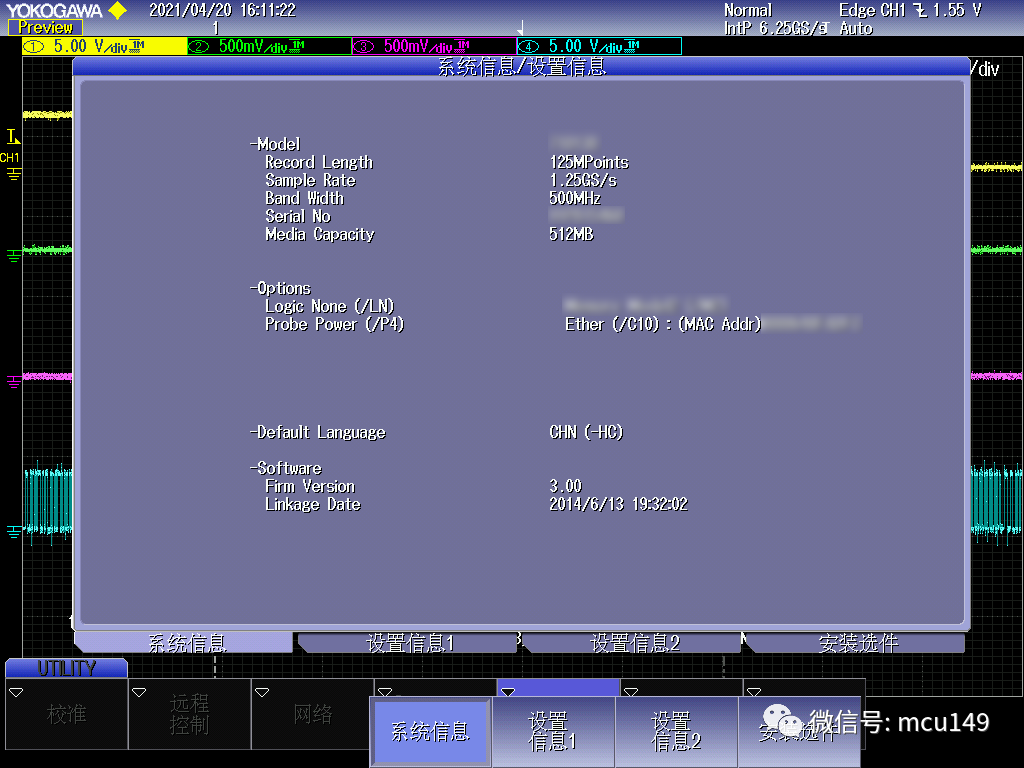
示波器IP/FTP配置
选择以太网控制模式,而非USB模式。按下UTILITY按钮,选择远程控制->设备->Network(VXI-11)。
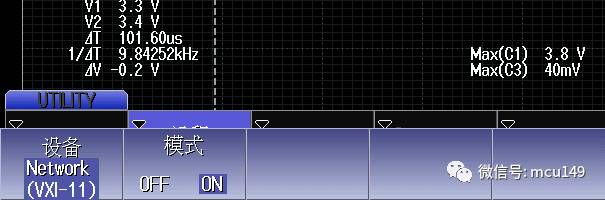
▲Network
配置IP地址,FTP用户名和密码。按下UTILITY按钮,选择网络->TCP/IP,我们是手动指定的IP地址,所以DHCP设置为OFF状态。IP地址选择默认配置,或自定义为192.168.1.111。

▲tcp_config
配置FTP用户名和密码。按下UTILITY按钮,选择网络->FTP/Web服务器,FTP服务器为ON状态。
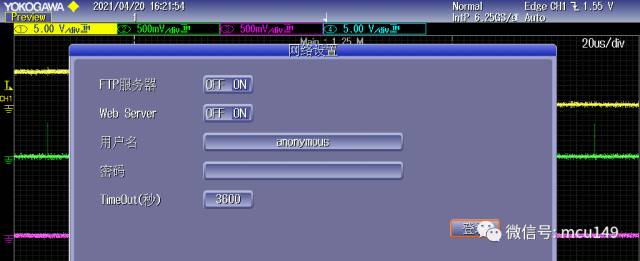
▲ftp_config
这样,在示波器上的配置就完成了。
PC端配置
使用千兆或百兆网线连接示波器网口和PC,并配置PC端IPv4地址与示波器在同一网段。
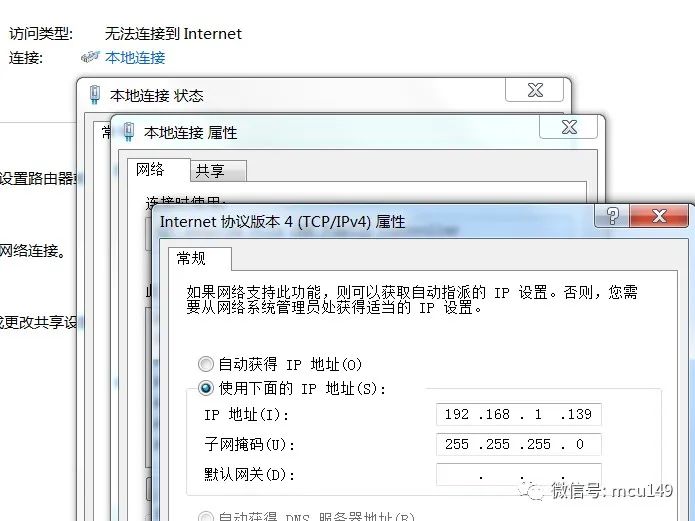
▲pc_ip
使用Xwirepuller在PC上控制示波器
到横河YOKOGAWA官网下载Xwirepuller软件,并安装到PC。配置以太网连接,并勾选VXI-11,填入示波器的IP地址:
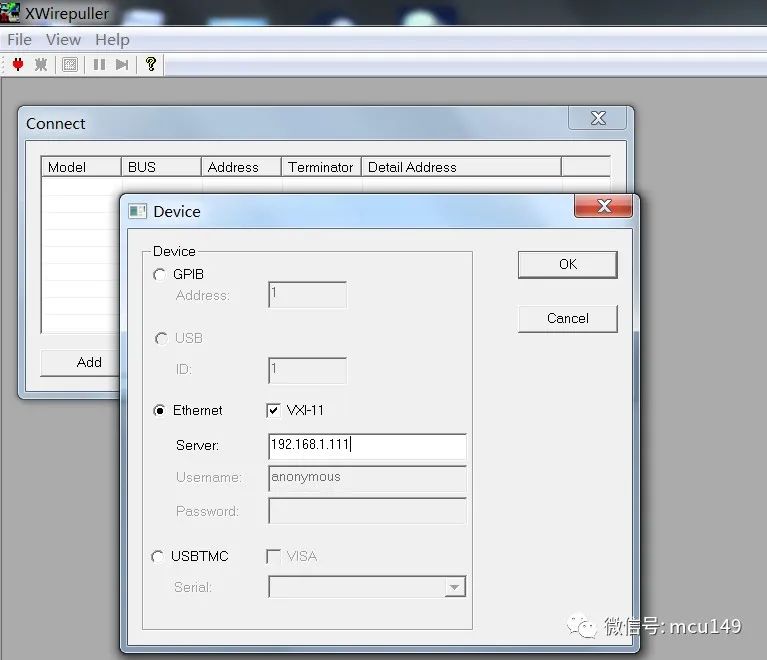
▲xwirepuller
连接成功之后,可以在PC上对示波器进行控制,和真实按钮一样,示波器和PC端会同步显示:

▲xwirepuller_screen
可以调节窗口大小,刷新速度,截屏并保存到PC本地。
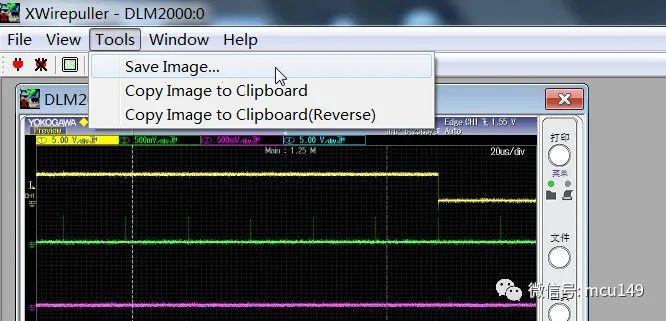
▲save_image
使用FTP读取内部存储文件
通过XWirepuller连接成功之后,我们还可以通过连接FTP服务器的方式,来读取到示波器内部的存储文件。
这里介绍两种方法:
1.使用Windows自带资源管理器。
添加一个网络位置。
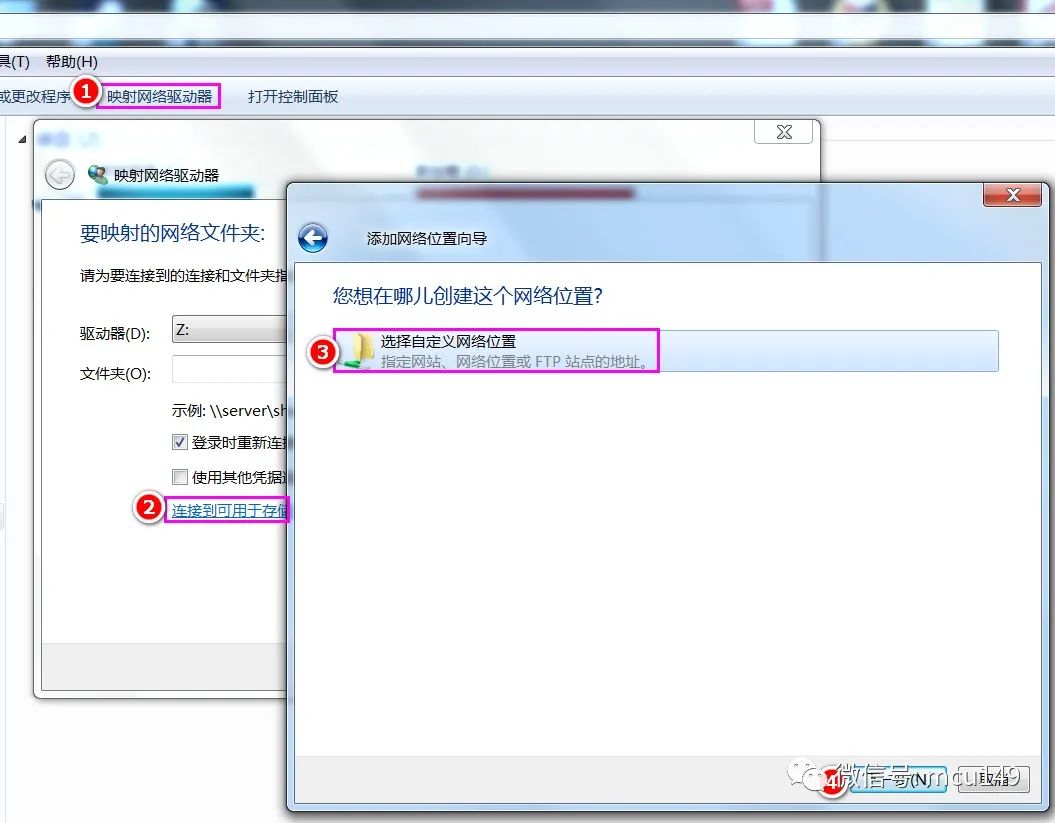
▲ftp_windows
输入示波器创建的FTP服务器地址:ftp://192.168.1.111,可以选择匿名或非匿名登录方式,按照提示输入用户名,如果有密码输入对应的密码,创建成功并指定一个名称。
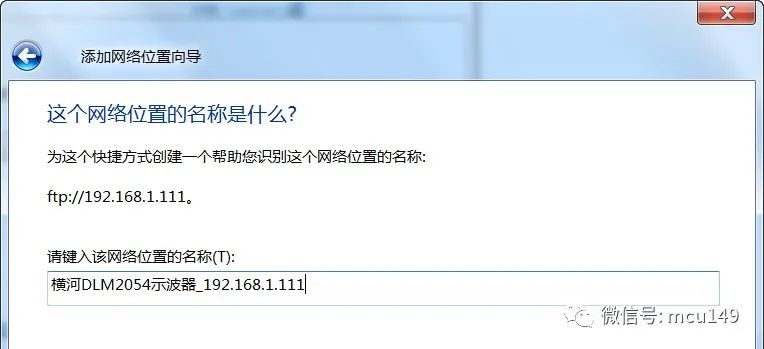
▲ftp_name
可以查看到内部存储的文件。

▲flash_mem
2.使用MobaXterm等第三方工具。
打开MobaXterm,并创建一个Session,选择FTP,输入IP地址和用户名,没有密码可跳过。
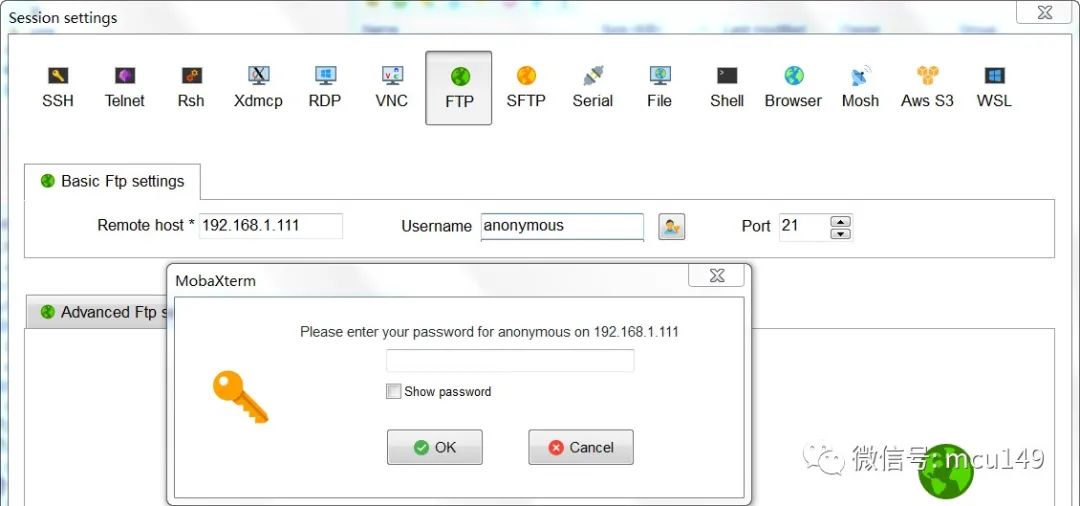
▲mobaxterm
使用MobaXterm查看示波器内部存储。
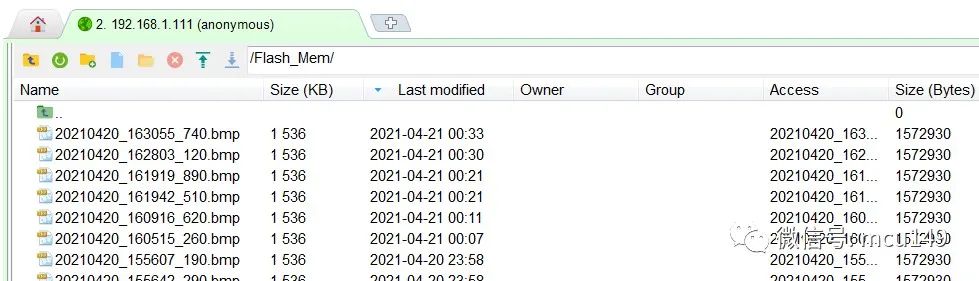
▲mobaxterm_flash
可进行文件的复制,粘贴,删除等操作。
END
审核编辑 :李倩
-
ftp6.0屏蔽网线什么意思2024-11-25 1487
-
示波器如何直连电脑进行波形读取2024-05-29 11020
-
LOTO示波器软件PC缓存(波形录制与回放)功能2024-05-16 2879
-
麦科信(Micsig)示波器多种文件存储方式介绍:波形数据、屏幕截图与视频录制2024-05-06 2048
-
示波器接地为什么会影响波形2024-01-08 3078
-
什么是WLAN直连?常见的WLAN直连方式 WLAN直连的优势包括哪些2023-12-27 13044
-
示波器如何直连电脑进行波形读取?2023-11-10 5271
-
pc示波器、台式示波器和手册示波器的区别2023-11-06 1934
-
示波器的波形数据如何保存?ATECLOUD测试平台帮您实现高效存储2023-03-24 2959
-
如何通过网线FTP的方式使PC直连示波器读取波形文件2022-10-28 2812
-
示波器直连电脑波形读取教程2021-07-23 11771
-
如何通过网线FTP的方式读取波形文件?2021-06-15 2679
-
示波器的各种文件存储方式与分析2018-01-05 5659
-
电脑 树莓派通过网线直连tftp总结2015-12-26 7448
全部0条评论

快来发表一下你的评论吧 !

